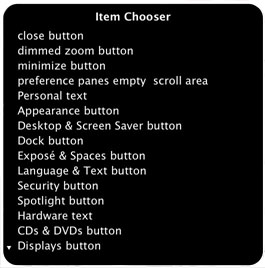O VoiceOver disponibiliza diversas formas de navegar pelos conteúdos e pelo texto. Neste capítulo, aprenderá a navegar por conteúdos como tabelas e texto, e como utilizar as funcionalidades de navegação como Quick Nav, o Selector de Elementos e pontos activos, bem como a tecla Tab.
Como navegar nos menus
A barra de menus na parte superior do ecrã contém três áreas principais: o menu Apple e os menus das aplicações, os menus de estado e o menu Spotlight.
Para navegar para a barra de menus:
Prima VO + M.
Se estiver a utilizar os gestos do VoiceOver, dê um duplo toque com dois dedos junto ao limite superior do trackpad.
Para navegar na barra de menus:
- Para saltar de uma área (como os menus de estado) para outra (como o menu Spotlight), prima VO + M. Para mover o cursor entre os menus de uma área, prima VO + seta para a direita ou VO + seta para a esquerda. É emitido um som quando atingir o último menu de uma área.
- Se estiver a utilizar os gestos do VoiceOver, desloque um dedo ao longo do trackpad para navegar nas áreas e nos menus na barra de menus. É emitido um som quando mover o cursor sobre um espaço em branco. Também pode passar com os dedos para a esquerda ou para a direita para mover o cursor entre os menus.
- Para ir rapidamente para um menu, escreva a primeira letra do menu (em inglês). Por exemplo, quando estiver na barra de menus, escreva “H” para ir para o menu Ajuda (Help).
Para fechar um menu:
Para sair de um menu sem seleccionar um elemento, prima a tecla Escape. Se estiver a utilizar os gestos do VoiceOver, faça um movimento de ziguezague para a frente e para trás com dois dedos no trackpad.
Os menus de atalho dão-lhe um acesso rápido aos comandos para que não tenha de navegar para a barra de menus. Para abrir um menu de atalho de um elemento, prima VO + Shift + M. Se estiver a utilizar os gestos do VoiceOver, pode utilizar o gesto personalizado Controlo + clique no trackpad (é possível alterar esta predefinição e atribuir o comando a um gesto diferente).
Muitos itens de menu têm atalhos de teclado que pode usar para ignorar os menus completamente. Por exemplo, para abrir a janela Imprimir, prima Comando + P, em vez de navegar para Ficheiro > Imprimir.
Como navegar em tabelas
É possível navegar nas áreas de texto das tabelas por linha e coluna, e ordenar as tabelas por coluna.
Eis algumas formas de navegar em tabelas:
- Para ouvir o conteúdo de uma linha numa tabela a partir do local onde se encontra o cursor do VoiceOver até ao fim da linha, prima VO + R.
- Para ouvir o conteúdo de uma coluna numa tabela a partir do local onde se encontra o cursor do VoiceOver até ao fundo da coluna, prima VO + C + C.
- Para ouvir o que diz no cabeçalho da coluna, prima VO + C.
- Para ordenar a coluna, posicione o cursor do VoiceOver na coluna e prima VO + |.
- Para percorrer uma coluna para cima ou para baixo, prima a tecla de seta para cima ou de seta para baixo.
- Para ir para a linha superior da coluna onde se encontra, prima VO + Comando + \.
Pode usar os mesmos comandos de texto que utilizaria nos documentos para ler o texto numa tabela.
Ao interagir com uma tabela, o VoiceOver não enuncia as colunas em branco já que a navegação é feita com as teclas de setas, a não ser que tenha definido como Alto o nível de verbosidade para as tabelas.
Como navegar utilizando o ajuste do cursor
Quando utiliza o ajuste do cursor, o VoiceOver trata o elemento numa janela como um ciclo contínuo; por exemplo, se estiver no topo e mover o cursor para trás, irá para o último elemento na janela. Ouvirá indicações quando acontecer um ajuste para a linha seguinte, ou um ajuste da parte superior para a parte inferior ou vice-versa.
É possível definir uma preferência no Utilitário VoiceOver para activar o ajuste do cursor de modo a que esteja sempre disponível. Se não definir essa preferência, pode usar os comandos que forçam o ajuste do cursor apenas quando for necessário.
Para usar o ajuste do cursor em qualquer altura:
- Com o VoiceOver activo, abra o Utilitário VoiceOver, clique em Navegação e depois seleccione a opção “Permitir ajuste do cursor”.
- Para ajustar a partir da parte inferior para a parte superior de uma janela, prima VO + seta para baixo. Para ajustar a partir da parte superior para a parte inferior de uma janela, prima VO + seta para cima.
Para usar o ajuste do cursor quando for necessário:
- Para mover o cursor para o canto inferior direito ou para a parte superior de uma janela, para preparar o ajuste, prima VO + Comando + End ou VO + Comando + Home.
- Para ajustar o cursor à parte superior ou inferior, prima VO + Comando + Shift + teclas de setas.
Por exemplo, VO + Comando + Shift + seta para a esquerda ajusta a partir do primeiro elemento numa janela para o último elemento nessa janela.
Como navegar com a tecla Tab
O Mac OS X inclui “acesso ao teclado total”, através do qual pode utilizar a tecla Tab e as teclas de setas para mover o foco do teclado para as caixas de texto, listas, botões rádio, caixas de verificação e outros controlos.
Eis alguns aspectos que deve ter em conta quando utilizar a tecla Tab para navegar com o VoiceOver activo:
- A tecla Tab poderá não mover o cursor para todos os controlos, como acontece com o cursor do VoiceOver. A tecla Tab poderá mover o cursor apenas para caixas de texto e listas, conforme tenha definido a respectiva opção no painel “Atalhos de teclado” das preferências do Teclado (ou se utilizar o atalho Controlo + F7 para activar ou desactivar a opção enquanto trabalha).
- Quando utiliza a tecla Tab para navegar e o cursor do VoiceOver estiver sobre um elemento, pode interagir imediatamente com esse elemento (não precisa de introduzir um comando para iniciar a interacção). Por exemplo, quando prime Tab para entrar na lista de caixas de correio no Mail, pode interagir automaticamente com as caixas de correio.
É possível desactivar esta interacção automática na categoria Navegação no Utilitário VoiceOver.
Pode navegar no sentido contrário utilizando a combinação Shift + Tab.
Como navegar utilizando a “Navegação rápida”
Com a funcionalidade “Navegação rápida”, pode navegar nas páginas web e aplicações utilizando apenas as teclas de setas.
Para activar e desactivar a “Navegação rápida”:
Prima as teclas de seta para a esquerda e de seta para a direita, em simultâneo.
Para navegar nas aplicações e páginas web em modo de Grupo:
- Para ir para a esquerda, direita, para cima ou para baixo, prima uma tecla de seta. Com a “Navegação rápida”, estas teclas funcionam como estivesse a premir VO + teclas de setas.
- Para iniciar a interacção com um elemento, prima as teclas de seta para a direita e de seta para baixo, em simultâneo.
- Para parar a interacção com um elemento, prima as teclas de seta para a esquerda e de seta para baixo, em simultâneo.
- Para efectuar a acção predefinida sobre o elemento no cursor do VoiceOver, prima as teclas de seta para cima e de seta para baixo, em simultâneo.
Para navegar nas páginas web em modo de DOM:
- Para ir para a esquerda ou para a direita na página, prima a tecla de seta para a esquerda ou de seta para a direita.
- Para saltar para o item seguinte ou anterior na lista activa, no rotor de elementos web, prima a tecla de seta para cima ou de seta para baixo.
Para saltar para a lista seguinte ou anterior, no rotor de elementos web, prima as teclas
de seta para a esquerda e de seta para cima ou as teclas de seta para a direita e de seta para cima, em simultâneo.
Como monitorizar elementos com pontos activos
Pode utilizar pontos activos para monitorizar até dez elementos por janela ou saltar para esses elementos posteriormente. Depois de definir um ponto activo para um determinado elemento, pode utilizar esse ponto activo até fechar a janela que contém o elemento. Se desactivar o VoiceOver e, posteriormente, voltar a activá-lo e abrir uma janela na qual já tenha definido pontos activos, esses pontos activos continuarão a estar disponíveis.
Para definir um ponto activo:
Navegue para o elemento e prima VO + Shift + [tecla de número].
Se atribuir um número que já esteja a ser utilizado por outro ponto activo, o novo ponto activo substitui o antigo.
Para remover um ponto activo:
Prima VO + Shift + [tecla de número] no ponto activo.
A título exemplificativo, se tivesse definido um ponto activo no primeiro ícone da Dock (premindo, por exemplo, VO + Shift + 5), teria de premir VO + 5 para saltar para esse ponto activo e depois premir VO + Shift + 5. O VoiceOver remove o ponto activo desse ícone.
Para usar pontos activos:
- Para saltar para um ponto activo, prima VO + [tecla de número].
- Para ouvir uma descrição de um ponto activo, prima VO + Comando + [tecla de número].
Para observar alterações de valor num ponto activo, prima VO + Comando + Shift + [tecla de número].
O VoiceOver anuncia as alterações de valor do elemento observado. Quando já não quiser ouvir as alterações de valor, prima o comando novamente.
Quando salta para os pontos activos em tabelas, listas ou áreas web, pode interagir com esses elementos imediatamente; não precisa de introduzir um comando do VoiceOver para interagir com os mesmos.
Para utilizar o Selector de Pontos Activos para percorrer e saltar para os pontos activos, prima a tecla de qualquer ponto activo duas vezes. Por exemplo, poderá premir VO + 7 + 7 para fazer aparecer o Selector de Pontos Activos. E o Selector de Pontos Activos indicará numa lista todos os pontos activos, activos e inactivos (os das aplicações fechadas).
É possível utilizar os pontos activos em alguns teclados de idioma diferente do inglês.
Pode atribuir comandos de pontos activos a teclas no teclado numérico ou no teclado, ou num ecrã de braille. Se estiver a utilizar um trackpad Multi-Touch, também pode atribuir os comandos a gestos do VoiceOver.